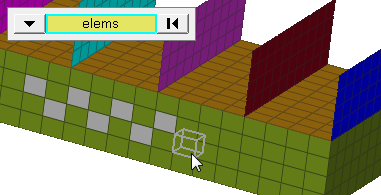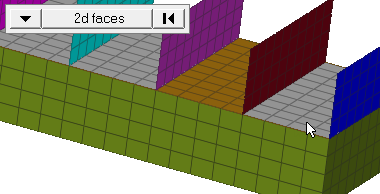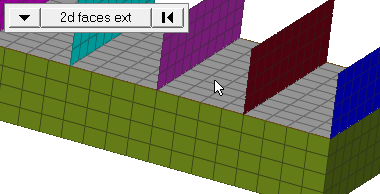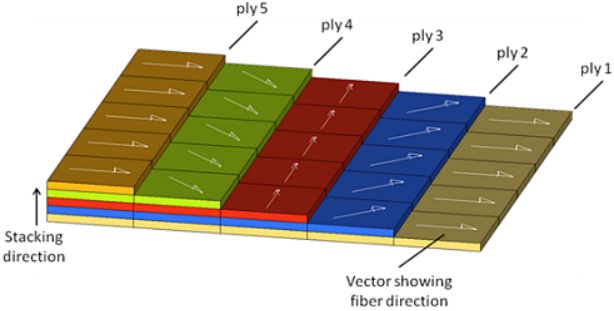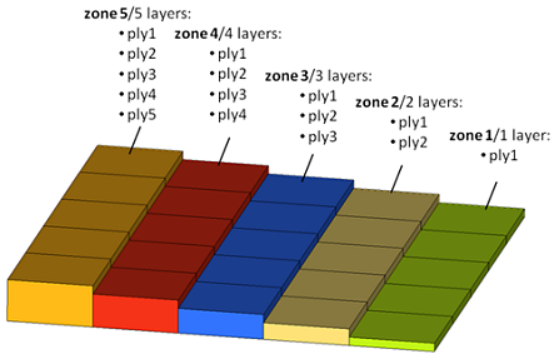Compositesパネル
Compositesパネルは、シェルメッシュまたはシェル要素連続体の要素材料方向の割り当てとレビュー、複合材の各層の繊維方向(プライ角度)のレビューに使用します。
Element Normalsサブパネル
Element Normalsサブパネルは、要素の法線のレビュー、調整、および反転に使用します。
| オプション | 動作 |
|---|---|
| entity selector | 表示、調整、または法線を反転する要素を選択します。
|
| orientation | ばね要素の3D空間内における向きを選択します。
|
| use feature angle | フィーチャー角度(mode=4とfeature_angleが使用される)を指定します。フィーチャー角度によって決定される連続領域内に存在するものの中で' 最も多い法線方向’ に、その領域内のすべての要素の法線を統一します。このチェックボックスを非選択にし、mode=0に設定し、feature_angleを使用しません。 |
| vector display normals / color display normals | 要素の法線のレビュー方法を選択します。
|
| display adjusted only | adjustをクリックすると、変更された法線が表示されます。 |
| display | 選択された要素またはサーフェスの法線がベクトルまたは色分けで表示されます。 |
| adjust | orientationで選択された方法で法線を調整します。 |
| reverse | 選択した要素またはサーフェスの法線を反転します。 |
| face angle / individual selection |
|
Material Orientationサブパネル
Material Orientationサブパネルは、要素またはプロパティに座標系を割り当てるのに使用します。
by system idが使用された場合、座標系が割り当てられた後に加えられた変更点は材料方向にのみ影響を与えます。その他のケースでは、割り当て時に計算された角度は更新されません。これらを更新するには要素へ座標系を再度割り当てます。
Abaqus用には、by system axisオプションのみが利用可能です。座標系は選択されたプロパティに割り当てられます。ORIENTATION属性を持たない座標系の場合は、属性が設定され一般的な名前が与えられます。適切な回転軸がカードイメージ内に自動的に設定されます。
割り当て後、材料方向はベクトルと共に表示されます。sizeは、モデルユニットを基準にしてパネル内で調整できます。join linesオプションは、ベクトル表示の代わりに方向を示す連続ラインを表示させたい場合に設定します。ベクトルまたはラインの色はこのパネルのcolorセレクターを使用して変更できます。
| オプション | 動作 |
|---|---|
| entity selector | 材料方向を割り当てる要素またはプロパティを選択します。 注:
|
| rebar layer | 補強材料モデリングのための*REBAR LAYERカードに座標系を割り当てるように指定することができます。 このチェックボックスが選択されている場合、SHELL SECTION (homogeneousおよびcomposite)、MEMBRANE SECTION、SURFACE SECTIONに、REBAR LAYER属性と参照座標系が割り当てられます。 REBAR LAYER属性の割り当ては、これらのプロパティ内に設定されます。これらのプロパティ用の向きは、フラグがセットされていればこのパネルでレビューできます。
注: Abaqusソルバーインターフェースでのみ利用可能です。
|
| material orientation method | by system idでは、座標系は要素に割り当てられますが、その他の方法では、節点1と節点2に関連した角度になります。Abaqusソルバーインターフェースの場合は例外で、by system axisで指定された座標系は、パネル上で選択されたpropertyに割り当てられます。
|
| size= | 材料方向を確認するためのベクトルの長さを決定する値(モデル単位)を入力します。 |
| join lines | ベクトルの代わりにラインを接続します。 |
| color | レビュー用のベクトルまたはラインの色を選択します。 |
| assign | 選択した要素またはプロパティに材料座標系を割り当てます。座標系参照が作成される、あるいは選択された座標系軸またはベクトルが要素サーフェス上に投影されます。この操作を実行後、材料方向はベクトルまたはラインによってハイライトされます。 |
| reset | 材料方向のレビュー表示をリセットします。 |
| review | 材料方向を確認したい要素またはプロパティを選択します。 |
Ply Directionsサブパネル
| オプション | 動作 |
|---|---|
| entity selector | プライ方向をレビューする要素またはプロパティを選択します。 |
| rebar layer | GEOMETRY=CONSTANTが使用されている場合、各層における鉄筋の配置角度をレビューします。 注: Abaqusソルバーインターフェースでのみ利用可能です。
|
| review methods |
|
| size | プライ方向を確認するためのベクトルの長さを決定する値(モデル単位)を指定します。 この値は、表示にのみ影響し、計算には全く影響しません。 |
| join lines | ベクトルの代わりにラインを接続します。 |
| color | レビュー用のベクトルまたはラインの色を選択します。 |
| review | プライ方向を表示します。 領域ベースまたはグローバル領域ベースのモデルを扱っているのであれば、要素またはプロパティを選択し、ply =を選択します。 積層ベースのモデルの場合は、ply =をクリックします。 |
| reset | プライ方向可視化のためのベクトルまたはラインを消去します。 |